 |
 |
 |
 |
| Tips Gmail geschreven door Mario Kicken |
go to : Index |
| |
|
|
|
| Tip 026 |
Contactpersonen exporteren/backup |
| |
Je kunt je Gmail-contactpersonen eenvoudig exporteren naar Yahoo! Mail, Hotmail of je Outlook-, Thunderbird-of Windows Live Mailcliënt. Ook Mac gebruikers worden niet vergeten.
Sterker nog: je kan ook je contactpersonen van de ene Google-account kopiëren naar de andere.
Wil je van je contactpersonen een backup maken? Geen probleem! |
| |
| Hoe? |
- Open je contactpersonen. Dit doe je door op “Gmail” te klikken en vervolgens in het dropdownmenu “Contactpersonen” te kiezen.
|
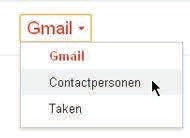 |
| |
- Klik in de werkbalk op de knop “Meer” en selecteer “Exporteren…”
|
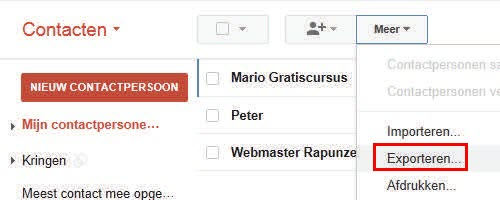 |
| |
- Bepaal nu welke contactpersonen je wilt exporteren. Je kiezen uit een zelf te maken selectie, een bepaalde groep of alle contactpersonen
- Selecteer in het vervolgkeuzemenu de indeling waarin je de gegevens wilt exporteren. Let op: bij het exporteren kunnen bepaalde gegevens van je contactpersoon kwijt geraken zoals verjaardagen, websites, …
- CSV-indeling van Google: om je contactpersonen van je ene naar het andere Google-account wilt kopiëren. Kies dit ook voor een backup van je contactpersonen
- CSV-indeling van Outlook: kies deze optie voor Yahoo! Mail, Hotmail of e-mailcliënts zoals Outlook
- vCard-indeling: Mac-gebruikers kiezen deze optie om contactpersonen te importeren in Apple Address Book
|
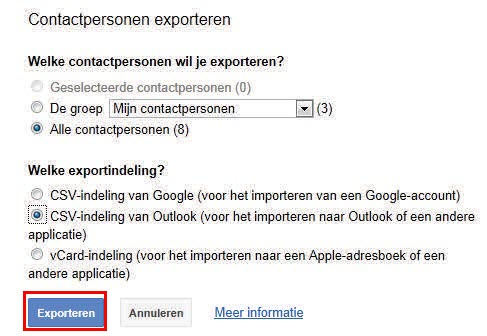 |
| |
- Klik op de blauwe knop “Exporteren”
- Gmail zal nu je contactpersonen aanbieden in een CSV-bestand (soort tabelbestand) als download. De opslaglocatie en -manier zijn afhankelijk van je browser.
- Een CSV-bestand kun je bewerken/bekijken met Excel.
|
| |
| |
| Heb je vragen over deze tip, mail me |
| |
| |
|
>
|
| |
| |
| Index |
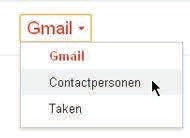
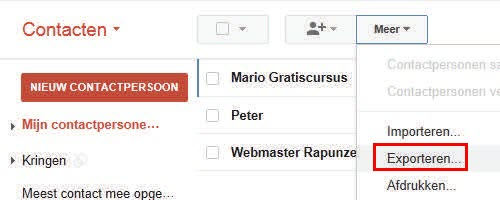
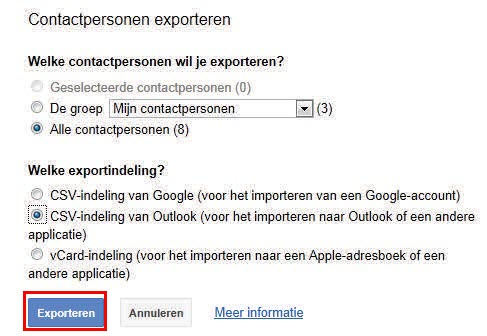
![]()

